3 veidi, kā apvienot vairākus interneta savienojumus
Miscellanea / / November 28, 2021
Vai esat kādreiz uzskatījis, ka ar vienu interneta savienojumu nepietiek, un kā būtu, ja jūs varētu apvienot vairākus interneta savienojumus, lai palielinātu kopējo interneta ātrumu? Mēs vienmēr esam dzirdējuši teicienu - "Jo vairāk, jo labāk."
To var izmantot arī tad, ja mēs runājam par vairāku interneta savienojumu apvienošanu. Ir iespējama vairāku savienojumu apvienošana, kā arī tiek parādīta viņu individuālā interneta ātruma kumulatīvā summa. Piemēram, pieņemsim, ka jums ir divi savienojumi, kuru ātrums ir 512 KB/s, un, tos apvienojot, tas nodrošina ātrumu 1 MB/s. Kopējās datu izmaksas šajā procesā ir arī atsevišķu datu lietojumu kumulatīvā summa. Izklausās labs darījums, vai ne?
Šajā rakstā mēs runāsim par vairāku interneta savienojumu apvienošanu. Nav nozīmes tam, vai savienojums ir vadu vai bezvadu, t.i., LAN, WAN, Wi-Fi vai mobilā interneta pieslēgums. Varat arī pievienoties dažādu interneta pakalpojumu sniedzēju tīkliem.

Kā tiek panākta divu vai vairāku savienojumu apvienošana?
Mēs varam apvienot interneta savienojumus mūsu ierīcē, izmantojot Load Balancing. To var veikt, izmantojot aparatūru vai programmatūru, vai abus. Slodzes līdzsvarošanā dators lejupielādē datus, izmantojot vairākus
IP adreses. Tomēr interneta savienojumu apvienošana var būt izdevīga tikai ierobežotai programmatūrai vai rīkiem, kas atbalsta slodzes līdzsvarošanu. Piemēram – savienojumu apvienošana var palīdzēt ar Torrent vietnēm, YouTube, pārlūkprogrammām un lejupielādes pārvaldniekiem.Saturs
- 3 veidi, kā apvienot vairākus interneta savienojumus
- 1. metode: iestatiet Windows automātisko metriku, lai apvienotu vairākus interneta savienojumus
- 2. metode: tilta savienojuma funkcija
- 3. metode: iegūstiet slodzes līdzsvarošanas maršrutētāju
3 veidi, kā apvienot vairākus interneta savienojumus
1. metode: iestatiet Windows automātisko metriku, lai apvienotu vairākus interneta savienojumus
Izmantojot šo metodi, mēs varam apvienot platjoslas, mobilo savienojumu, OTA modemu un citus savienojumus vienā. Šajā metodē mēs spēlēsim ar metrikas vērtībām. Metrikas vērtība ir vērtība, kas piešķirta IP adresēm, kuras aprēķina izmaksas par noteikta IP maršruta izmantošanu savienojumā.
Ja savā ierīcē apvienojat vairākus interneta savienojumus, Windows operētājsistēma aprēķina to individuālās izmaksas un katram no tiem izstrādā metrikas vērtību. Kad metrika ir piešķirta, sistēma Windows iestata vienu no tiem kā noklusējuma savienojumu, pamatojoties uz rentabilitāti, un saglabā pārējos kā rezerves savienojumu.
Šeit ir interesanta daļa, ja katram savienojumam iestatāt vienas un tās pašas metrikas vērtības, tad Windows nebūs citas iespējas kā izmantot tās visas. Bet kā jūs to darāt? Rūpīgi izpildiet norādītās darbības:
1. Pirmkārt, atveriet Vadības panelis savā datorā. Tagad dodieties uz Tīkla un koplietošanas centrs sadaļā uz Tīkls un internets opciju.

2. Noklikšķiniet uz Aktīvs interneta savienojums, mūsu piemērā tas ir Wi-Fi 3.

3. Logā Wi-Fi statuss noklikšķiniet uz Īpašības pogu.
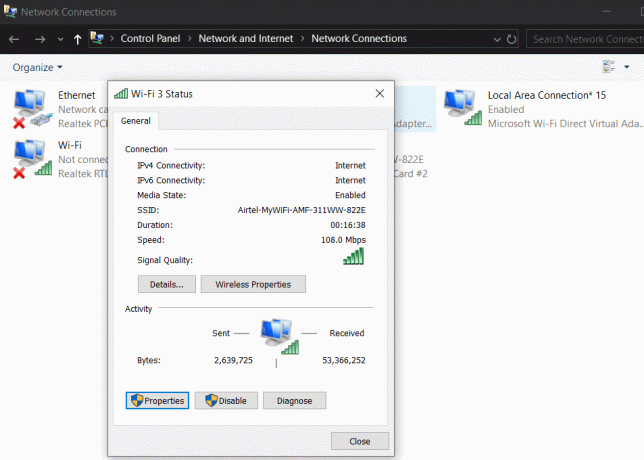
4. Tagad atlasiet Interneta protokola TCP/IP 4. versija un noklikšķiniet uz Rekvizītu poga.

5. Tiklīdz tiek atvērts logs Internet Protocol Version 4 (TCP/IPv4), noklikšķiniet uz Papildu pogu.

6. Kad tiek parādīts cits lodziņš, noņemiet atzīmi Automātiskā metrika opciju.
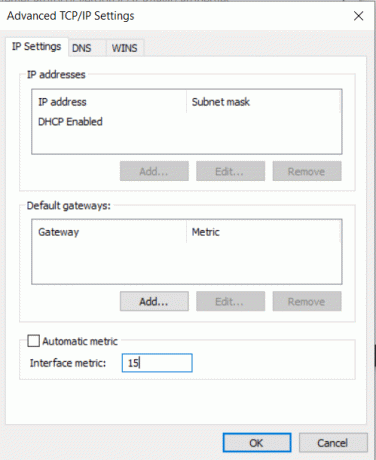
7. Tagad interfeisa metrikas lodziņā ierakstiet 15. Visbeidzot, noklikšķiniet uz Labi, lai saglabātu izmaiņas.
8. Atkārtojiet 2.–6. darbību katram savienojumam, kuru vēlaties apvienot.
Kad esat pabeidzis tos visus, atvienojiet visus un restartējiet datoru. Pēc restartēšanas atkārtoti pievienojiet visus interneta savienojumus. Voila! Jūs esat veiksmīgi apvienojis visus savus interneta savienojumus.
2. metode: tilta savienojuma funkcija
Ar daudzām citām funkcijām sistēma Windows piedāvā arī tilta savienojumus. Viena lieta, kas jāņem vērā, ir šī metode prasa, lai jums būtu vismaz divi aktīvi LAN/WAN savienojumi. Tiltošanas funkcija apvieno LAN/WAN savienojumus. Lai apvienotu vairākus interneta savienojumus, veiciet tālāk norādītās darbības.
1. Pirmkārt, atveriet Vadības panelis un doties uz Tīkla un koplietošanas centrs.

2. Klikšķiniet uz Mainiet adaptera iestatījumus no kreisās puses izvēlnes.

3. Šeit atlasiet visus savus aktīvi interneta savienojumi. Nospiediet CTRL pogu un noklikšķiniet uz savienojums vienlaikus, lai atlasītu vairākus tīkla savienojumus.
4. Tagad ar peles labo pogu noklikšķiniet un atlasiet Tiltu savienojumi no pieejamajām opcijām.
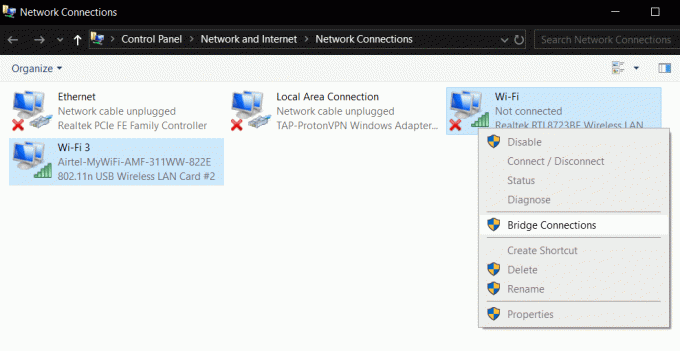
5. Tādējādi tiks izveidots jauns tīkla tilts, kas apvienos visus jūsu aktīvos interneta savienojumus.
PIEZĪME: šī metode var lūgt jums administratīvās atļaujas. Atļaujiet to un izveidojiet tiltu. Jums nav nepieciešams restartēt datoru.
3. metode: iegūstiet slodzes līdzsvarošanas maršrutētāju
Ja jums nav nekādu problēmu ar naudas ieguldīšanu, varat iegādāties slodzes līdzsvarošanas maršrutētāju. Tirgū varat viegli iegūt vairākus maršrutētājus. Izmaksu un popularitātes ziņā slodzes balansēšanas maršrutētājs no TP-Link dod priekšroku lielākā daļa cilvēku.
Slodzes balansēšana maršrutētājs no TP-Link ir četri WAN sloti. Tas arī garantē vislabāko interneta ātrumu, ja to apvieno ar vairākiem savienojumiem. Tirgū varat iegādāties TL-R480T+ maršrutētāju no TP-Link par 65 USD. Jūs varat viegli savienot visus savus savienojumus, izmantojot norādītos maršrutētāja portus. Kad maršrutētājam pievienojat visus portus, datorā būs jāiestata savi savienojumi.

Kad esat pabeidzis maršrutētāja iestatīšanu, veiciet tālāk norādītās darbības.
1. Izpildiet lietotāja rokasgrāmatu un pārejiet uz konfigurācijas lapu.
2. Tagad dodieties uz Papildu sadaļa un noklikšķiniet uz Slodzes līdzsvarošana.
3. Jūs redzēsiet Iespējot lietojumprogrammu optimizētu maršrutēšanu opciju. Noņemiet atzīmi no tās.
Tagad pārbaudiet, vai maršrutētājam piešķirtā IP adrese nav tāda pati kā datora WAN savienojuma noklusējuma adrese. Ja abi ir vienādi, mainiet maršrutētāja piešķirto IP. Tāpat, lai izvairītos no taimauta kļūdām, iestatiet MTU (maksimālā pārraides vienība).
Iepriekš minētie bija daži no labākajiem praktiskiem veidiem, kā datorā apvienot vairākus interneta savienojumus. Varat izmantot jebkuru no metodēm, un mēs esam pārliecināti, ka jūsu savienojumi tiks viegli apvienoti. Papildus tiem varat izvēlēties arī kādu trešās puses programmatūru. Viss, kas jums jādara, ir lejupielādēt un instalēt programmatūru un veikt norādītās darbības.
Ja vēlaties izvēlēties trešās puses programmatūru, varat to izmantot Savienojiet. Šai programmatūrai ir divas programmas:
- Connectify Hotspot: tas pārvērš jūsu datoru par tīklāju, kas ļauj citiem cilvēkiem izmantot internetu no datora.
- Connectify Dispatch: šajā ir apvienoti visi jūsu ierīcē pieejamie interneta savienojumi.
Tātad, lai apvienotu vairākus interneta savienojumus, varat izvēlēties Connectify Dispatch. Šī programmatūra ir lietojama bez maksas, un tai nav nekāda kaitējuma.
Ieteicams:
- Kā lietot Waze un Google Maps bezsaistē
- Kas ir YourPhone.exe process operētājsistēmā Windows 10?
- Kā iegūt WhatsApp grupas kontaktus
Mēs ceram, ka mēs jums palīdzējām. Ja rodas problēmas ar kādu no iepriekš minētajām metodēm, lūdzu, sazinieties ar mums.



